随着科技的迅速发展,越来越多的用户选择了Windows10操作系统作为他们日常工作的平台。但是,随着时间的推移,许多用户开始反映他们的Win10系统变...
2025-03-28 35 win10系统
在当今的数字时代,电脑系统出现问题或者需要全新安装时,借助U盘启动盘来重装系统已经成为一种常见的解决方法。特别是对于Windows10系统,U盘启动盘不仅可以解决系统故障,还能优化安装过程。如何制作Win10系统U盘启动盘?制作后又可以带来哪些便利?本文将为您提供详尽的指导。
一、准备工作
在开始制作前,我们首先需要准备以下几样东西:
一个容量至少为8GB的空U盘
完整的Windows10ISO安装文件
可以访问互联网的电脑
一个可以正常运行的应用程序,如Microsoft的“媒体创建工具”(MediaCreationTool)
二、下载Windows10ISO文件
我们需要从微软官方渠道下载Windows10的ISO安装文件。可以通过访问微软官方站点,使用“媒体创建工具”来下载最新版本的Windows10安装媒体。
三、制作U盘启动盘
在下载完ISO文件后,我们将使用此文件来制作U盘启动盘:
1.插入U盘到电脑上,并确保其在电脑上被识别;
2.打开“媒体创建工具”,选择“创建安装媒体(USB闪存驱动器、DVD或ISO文件)用于另一台电脑”,点击“下一步”;
3.选择语言、Windows版本和体系结构(根据你的电脑选择64位或32位),继续点击“下一步”;
4.选择“USB闪存驱动器”,然后点击“下一步”;
5.选择你插入的U盘作为启动盘,然后点击“下一步”;
6.“媒体创建工具”将开始下载Windows10并制作启动盘,这个过程可能需要一些时间,请耐心等待。
四、验证U盘启动盘
制作完毕后,为了确认U盘启动盘是否成功制作,可以使用虚拟机或者真实的电脑来测试。启动时选择从USB设备启动,如果能够顺利进入安装界面,则说明U盘启动盘制作成功。

一、系统修复
当系统出现故障无法正常启动时,使用U盘启动盘可以进入Windows恢复环境进行系统修复,无需重装系统即可解决问题。
二、快速重装系统
在硬件升级、系统全面清理或电脑更换的情况下,U盘启动盘可以快速重装系统,省去寻找安装光盘或等待下载安装文件的时间。
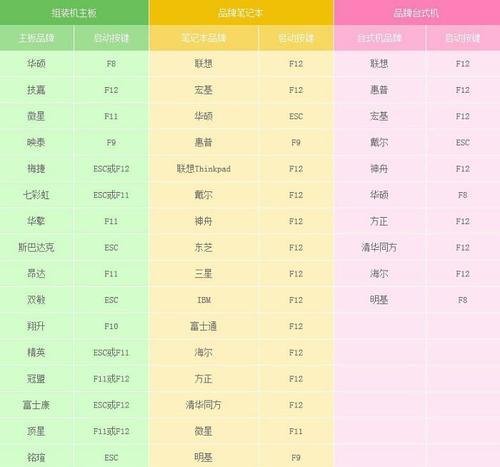
三、多系统安装
一个U盘启动盘可以用来安装多个Windows系统版本,只需下载不同版本的ISO文件并重复制作过程即可。
四、携带方便
U盘启动盘小巧轻便,比起传统的光盘来说,更不易损坏,便于携带和长期保存。
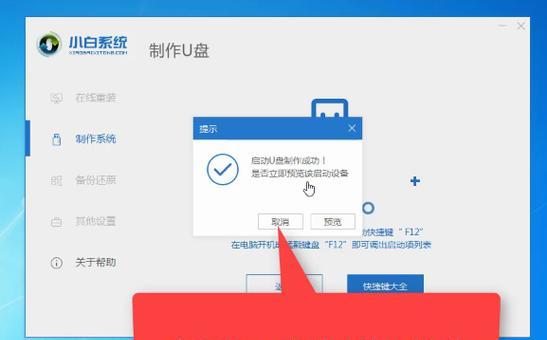
通过以上步骤,我们可以清楚地了解到Win10系统U盘启动盘的制作方法及其带来的便利。对于经常需要安装或维护电脑系统的用户,学会制作并使用U盘启动盘,将大大提升工作效率和解决问题的能力。希望本文的指导能够帮助您轻松掌握这一技能。
标签: win10系统
版权声明:本文内容由互联网用户自发贡献,该文观点仅代表作者本人。本站仅提供信息存储空间服务,不拥有所有权,不承担相关法律责任。如发现本站有涉嫌抄袭侵权/违法违规的内容, 请发送邮件至 3561739510@qq.com 举报,一经查实,本站将立刻删除。
相关文章
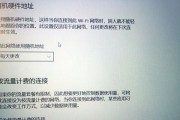
随着科技的迅速发展,越来越多的用户选择了Windows10操作系统作为他们日常工作的平台。但是,随着时间的推移,许多用户开始反映他们的Win10系统变...
2025-03-28 35 win10系统
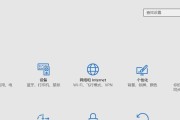
Windows10显示为Windows8?系统识别错误解决方案你是否遇到了一个让人困惑的问题:明明安装的是Windows10,但系统却在某些地方错...
2025-03-13 58 win10系统
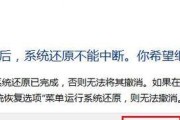
您是否担心Windows10系统出现故障或需要恢复到之前的状态?系统还原功能可以帮助您轻松实现这一目标。本篇文章将详细介绍Windows10系统还原的...
2025-03-10 43 win10系统
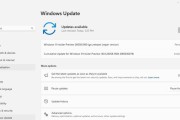
在日常使用电脑的过程中,Windows10系统由于各种原因可能需要进行重置。但对于用户来说,一个普遍的困惑是,重置后系统恢复选项却不见踪影。在这种情况...
2025-03-03 41 win10系统
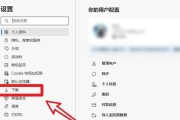
在我们的日常电脑使用中,下载文件是再平常不过的操作了。但频繁地将下载文件存储在默认的C盘,可能会导致系统盘空间不足,从而影响计算机的运行速度和性能。学...
2025-03-01 52 win10系统
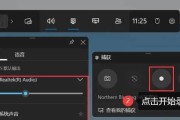
随着数字化时代的到来,电脑录屏成为了一种非常普遍且有用的功能。在Win10系统中,我们可以轻松地使用自带的工具来录制屏幕内容,并且可以将其用于教学、演...
2025-01-15 60 win10系统